#1 2011-11-26 15:26:22
透過 VirtualBox 安裝 DD-WRT x86
前幾天才試過用 VirtualBox 安裝 OpenWRT Backfire x86,想到 DD-WRT 也有出 x86 版本,不妨也來試試看。
前置作業
當然,前置作業要準備哪些呢?
1.安裝 Oracle VirtualBox,至於如何安裝,不在本篇討論,請上網自行爬文。
2.下載 DD-WRT x86 版韌體,目前最新版本是 DD-WRT v24-sp2 (06/14/11) std - build 17201,至於該下載哪一個呢? Full 版是給付費註冊會員使用,伸手牌的請選 Public 版,所以這裡是拿 dd-wrt_public_vga.image 來測試。
轉換格式
下載回來的 DD-WRT x86 韌體檔主要是拿來以安裝 OS 的方式安裝在 PC 上,為了可以省去安裝的程序,我們可以透過 VirtualBox 附的轉換工具將 DD-WRT x86 韌體檔轉換成 VirtualBox 使用的 vdi 檔。這個轉換程式是需要在 DOS commnad line 模式運作,指令如下:
>cd C:\Program Files\Oracle\VirtualBox
>vboxmanage convertdd dd-wrt_public_vga.image dd-wrt.vdi
>vboxmanage modifyhd --resize 1024 dd-wrt.vdi
執行完畢若產生 dd-wrt.vdi 即表示已轉換成功。
新增虛擬機器
接下來到 VirtualBox 使用新增虛擬機器精靈建立 DD-WRT 虛擬機器。
設定VM名稱及作業系統類型,記憶體建議值256MB,我試過128MB也夠用了。
設定虛擬硬碟,注意這裡要使用現有硬碟,並且要指向剛才我們轉換好的 dd-wrt.vdi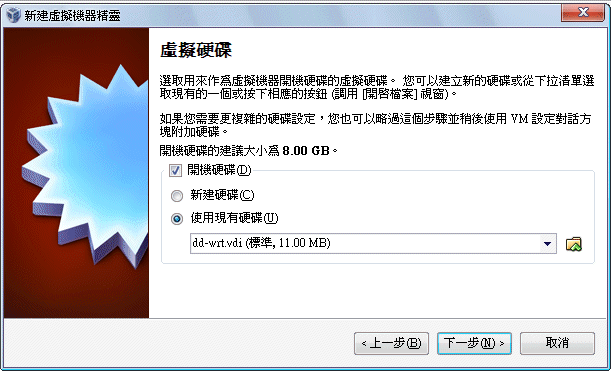
調整設定值
以上已完成建立一個 DD-WRT 的虛擬機器設定,但是先不要急著啟動,因為還有細部設定需要調整。
存放位置:確認一下存放位置是否是使用 IDE 控制器,若不小心設為 SATA 控制器是開不了機的。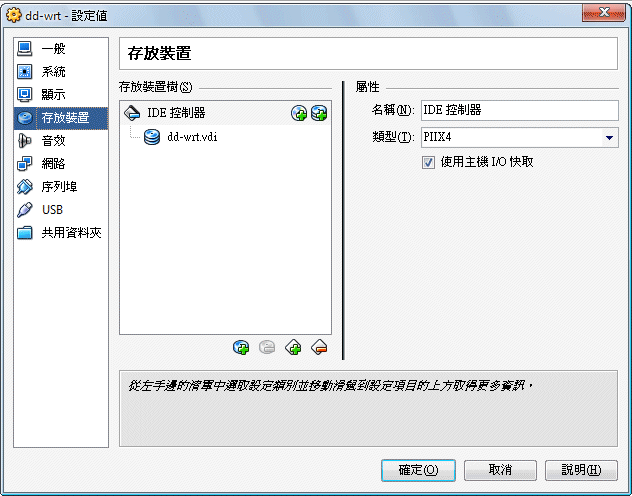
網路設定:網路設定有很多種連接型態,這裡可能需要花一點時間研究,可以參考一下底下設定。另外 Windows 這邊會有一張虛擬的 VirtualBox Host-Only Network 網卡,請設定為 192.168.1.X 的網段 IP。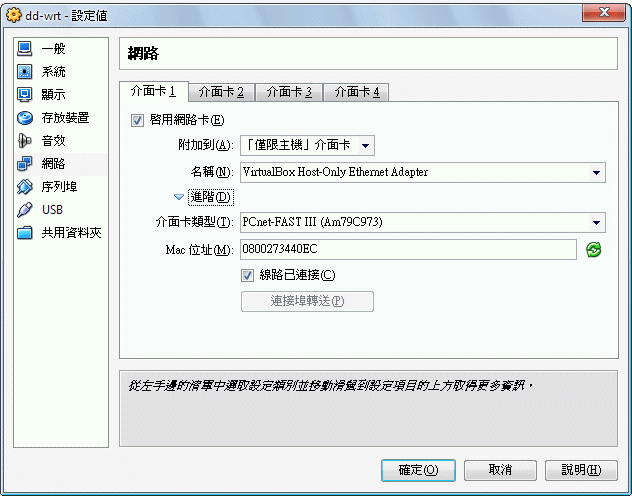
啟動 DD-WRT x86
至此已完成所有設定,點選綠色啟動箭頭,準備啟動 DD-WRT 了,這是可以從 VM 視窗看到 DD-WRT 開機畫面,開機完成後可以輸入預設帳號密碼登入系統。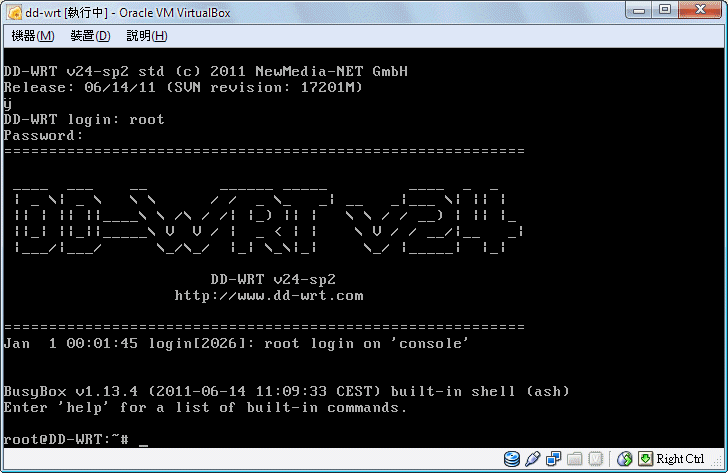
此時也可以打開瀏覽器連線 http://192.168.1.1 進到 Web 管理畫面。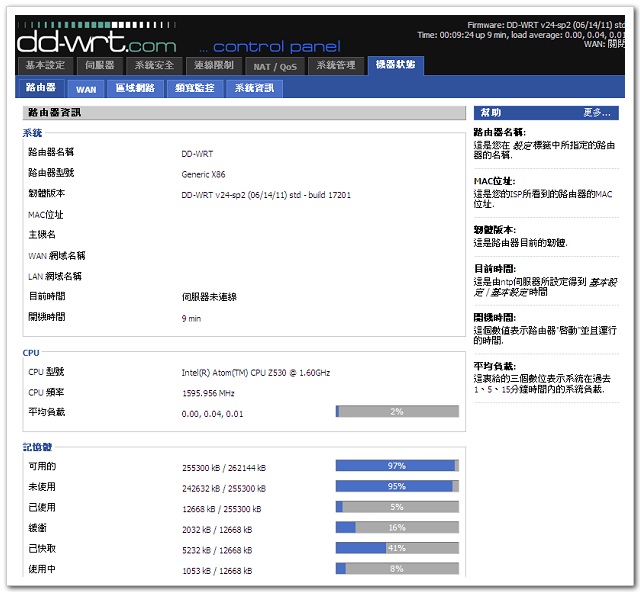
已知問題
1. nvram comit 無效,所以任何設定無法被存檔,只要關機後再啟動,都被還原成預設值。
技術問題請於論壇上集眾人之力公開討論,感恩

離線
#2 2011-11-28 12:22:30
- hollowaysxp
- 新生

- 註冊日期: 2011-03-15
- 文章數: 46
- 目前積分 : 1
Re: 透過 VirtualBox 安裝 DD-WRT x86
x86的以Linux的kernel的Router軟體太多了。
RouterOS x86試用一天。
brazilfw和coyote router我覺得這兩個很像。
IPCOP
EFW
untangle這個整合UTM
還有ClearOS 除了有Router和Layer 7的過濾功能之外,之前用的時候主要是為了可以用Apache+php+mysql架站,就連ftp和mail server都式簡單網頁簡單的設定。
離線
相關討論主題
| 主題 | 回覆 | 點閱 | 最後發表 |
|---|---|---|---|
| 4 | 23038 | 2011-11-28 20:31:27 作者 hippo |





